Si alguna vez has querido tener varios Desktop Mates funcionando simultáneamente en tu ordenador, esta guía te guiará paso a paso por el proceso. Sigue atentamente estas instrucciones y pronto tendrás dos (o más) adorables amigos en tu escritorio.
Requisitos
Para ello, tendremos que utilizar Emulador de Steam de Goldbergque nos permite duplicar el programa y hacerlo funcionar como si fuera una aplicación independiente.
Enlace de descarga
Emulador de vapor Goldberg (Gitlab.com)
Guía paso a paso
Paso 1: Localice su carpeta Desktop Mate
- Navegue hasta la carpeta donde está instalado Desktop Mate. Esto se encuentra normalmente en la pestaña "común" de su
steamappsen la unidad donde esté instalado Steam. - También puedes encontrar la carpeta a través de Steam:
- Abre tu biblioteca de Steam.
- Haga clic con el botón derecho del ratón en Desktop Mate.
- Seleccione Gestionar > Examinar archivos locales.
Paso 2: Copiar la carpeta
- Copie el Desktop Mate carpeta.
- Pégalo en el lugar que prefieras.
- Cambie el nombre de la carpeta copiada a algo único, como "Desktop Mate 2".
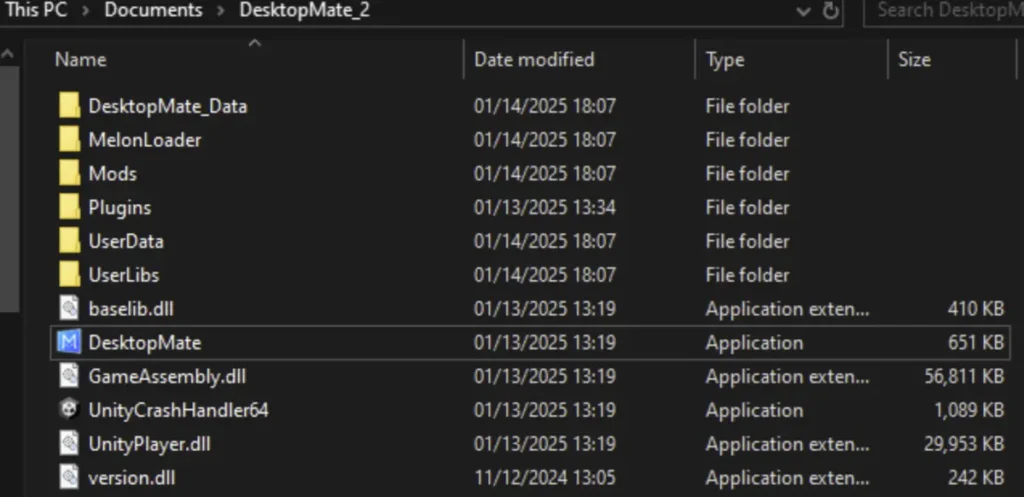
Paso 3: Preparar el emulador de Steam de Goldberg
- Abre el emulador de Steam Goldberg descargado
.ziparchivo. - Localice el archivo denominado steam_api64.dll.
- Para usuarios de Linux: Abra el
linuxnavegue hastax86_64y utilice el archivo denominado libsteam_api.so.
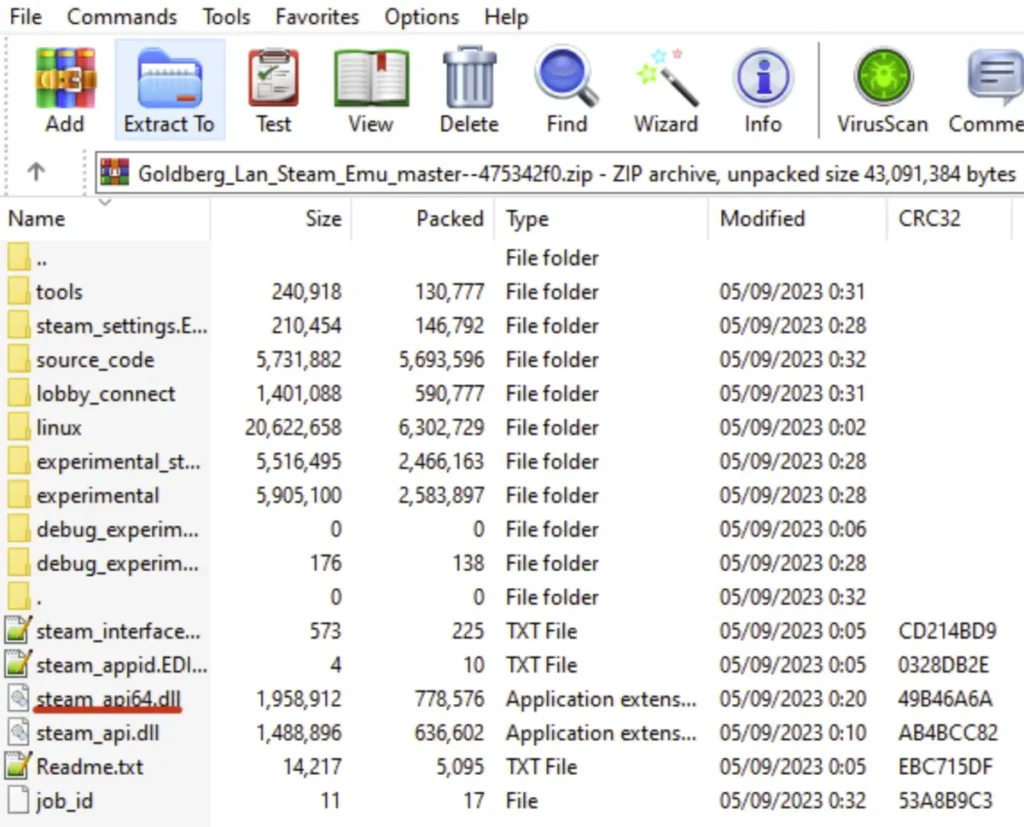
Paso 4: Sustituir el archivo
- Abra la carpeta Desktop Mate copiada (por ejemplo, "Desktop Mate 2").
- Navegue hasta la siguiente ruta:
DesktopMate_data > Plugins > x86_64. - En esta carpeta, localice el archivo denominado steam_api64.dll (o libsteam_api.so para usuarios de Linux).
- Nota: Si falta el archivo, reinstale Desktop Mate para restaurarlo.
- Borrar el original steam_api64.dll archivo.
- Sustitúyalo por el steam_api64.dll de Goldberg
.ziparchivo.
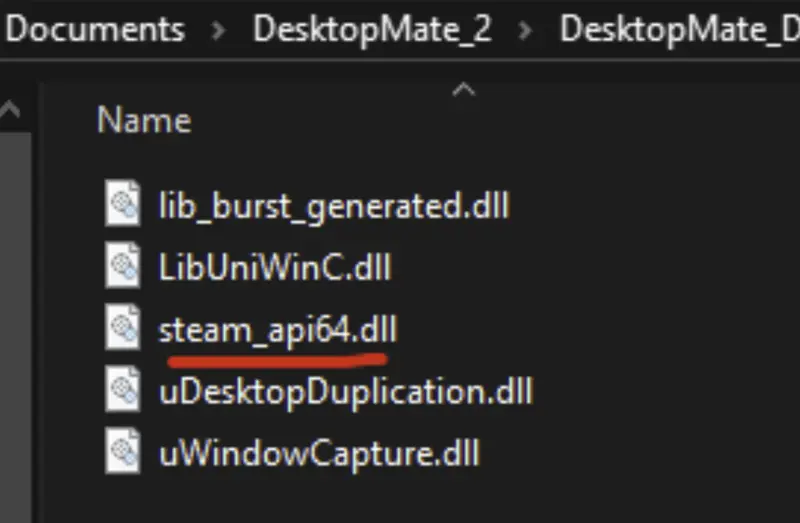
Paso 5: Pruebe la configuración
- Inicie la aplicación Desktop Mate original.
- Inicie la aplicación Desktop Mate copiada ("Desktop Mate 2").
- Si se hace correctamente, ambas aplicaciones deberían ejecutarse de forma independiente, permitiéndote tener dos Desktop Mates en tu pantalla.
Resultados
¡Enhorabuena! Ahora tienes varios Desktop Mates funcionando simultáneamente. Puedes asignar diferentes personajes a cada Desktop Mate, creando una experiencia personalizada y dinámica.
Conclusión
Siguiendo estos sencillos pasos, podrás disfrutar del encanto de varios Desktop Mates en tu pantalla. Ya sea por diversión o por utilidad, tener dos compañeros puede alegrar tu experiencia de escritorio. Si esta guía te ha resultado útil, compártela con otras personas que puedan disfrutar de tener sus propios compañeros de escritorio personalizados.
Gracias por leer y ¡diviértete con tus Desktop Mates!














Deja una respuesta